图层面板
的Layers下表中描述了调板及其上的控件。当控件还弹出其他对话框时,请参考这些对话框以获取更多信息。
它能做什么
“图层”调板使您可以查看,创建和编辑图层。您还可以将以下内容添加到单个图层或图层组:
• 口罩
• 调整
• 程序性的
• 着色器层
注意: 对于着色器层,每个着色器可用的字段与“着色器”中的字段相同。 着色器调色板部分。
图层调色板字段
|
控制 |
类型 |
它能做什么 |
笔记 |
|
|
下拉菜单,开关 |
筛选栏功能提供以下选择: Name, Type , Attribute和Color Tag。根据您选择的过滤器选项,过滤器栏显示以下内容之一: •
•
•
|
都Type和Attribute提供允许您设置过滤器参数的图标。 按下以快速清除输入框 |
|
|
落下 |
单击以从可用于单个图层的混合模式选项中进行选择。要调整混合量,请在输入框中输入值,或调整位于混合模式菜单右侧的滑块。 •
|
此列表不包括高级混合模式选项。 |
|
|
纽扣 |
打开Advanced Blending菜单,其中提供了混合模式和 |
|
|
|
纽扣 |
单击以切换所选图层在画布上的可见性。 |
|
|
|
纽扣 |
指示该图层是否为绘画图层,以及在被照明时是否将其选择为当前绘画目标。 |
|
|
|
纽扣 |
指示该图层是否为遮罩层,以及在亮起时表示是否将遮罩选择为当前绘制目标。 |
Shift+单击遮罩将其禁用,或右键单击图层并选择Layer Mask > Disable Mask。禁用的遮罩按钮 要启用它, Shift+再次单击蒙版或选择Layer Mask > Enable Mask从右键菜单中选择。 |
|
|
纽扣 |
指示该图层是否具有遮罩堆栈,以及在亮起时是否将遮罩堆栈选择为当前图层。 |
单击按钮可打开遮罩堆栈调色板。 |
|
|
纽扣 |
指定图层是否为调整图层 |
|
|
|
纽扣 |
指示该图层是否为程序图层,并在亮起时表示该程序是否被选择为当前图层。 |
|
|
|
纽扣 |
表示该图层是否为图形图层,以及在亮起时表示图形是否为 |
|
|
|
纽扣 |
表示该图层是否是组的父图层。 |
|
|
|
纽扣 |
锁定或解锁所选层。如果该图层是一组图层的父级,则该组中的所有图层也会被锁定或解锁。缓存图层时,单击挂锁按钮也将其解锁。 |
|
|
|
纽扣 |
指定该图层与另一个图层共享。 |
|
|
|
纽扣 |
指定将图层共享到另一个通道的图层堆栈中。 |
|
|
|
纽扣 |
将新的绘画图层添加到图层堆栈。 |
|
|
|
纽扣 |
将遮罩添加到选定的图层,如果未选择,则将其添加到图层堆栈的顶层。 |
如果已将蒙版添加到图层,则您 |
|
|
纽扣 |
将遮罩堆栈添加到选定的图层,如果未选择,则将其添加到图层堆栈的顶层。 |
单击蒙版堆栈按钮可打开蒙版堆栈面板。 |
|
|
纽扣 |
将调整图层添加到图层堆栈。 |
单击按钮时,从下拉菜单中选择调整。 |
|
|
纽扣 |
将调整堆栈添加到所选图层。 |
单击按钮时,从下拉菜单中选择调整。单击调整堆栈按钮可打开调整堆栈面板。 |
|
|
纽扣 |
将过程层添加到层堆栈。 |
单击按钮时,从下拉菜单中选择程序。 |
|
|
纽扣 |
将组的父图层添加到图层堆栈。创建父层后,可以添加其他层。 |
|
|
|
纽扣 |
将图图层添加到图层堆栈和节点图。 |
看到添加图层。 |
|
|
纽扣 |
复制图层堆栈中的选定图层。 |
副本名称中包含“副本”,以便可以与原始副本区分开。 |
|
|
纽扣 |
从图层堆栈中删除选定的图层。 |
|

|
纽扣 | 将多通道图层添加到图层堆栈。 | |
|
|
纽扣 |
为选定的图层分配颜色。要清除已分配的颜色,请单击按钮,然后在调色板中心选择灰色。这样可以有效删除颜色并将其恢复为默认颜色状态。 |
|
|
调整/亮度 |
|||
|
Brightness |
输入框,滑块 |
控制模型上涂料的亮度。 |
|
|
调整/亮度查询 |
|||
|
Map |
曲线编辑器 |
使用曲线图将亮度调整为特定的查找值。 |
|
|
调整/夹钳 |
|||
|
敏 |
输入框,滑块 |
钳制最小RGB值 |
|
|
最高 |
输入框,滑块 |
钳制最大RGB值 |
|
|
Components | R |
复选框 |
如果启用,则指定红色通道应受Min和Max滑块。 |
|
|
Components | G |
复选框 |
如果启用,则指定绿色通道应受Min和Max滑块。 |
|
|
Components | B |
复选框 |
如果启用,则指定蓝色通道应受Min和Max滑块。 |
|
|
Components | A |
复选框 |
如果启用,则指定alpha通道应受Min和Max滑块。 |
|
|
调整/色彩平衡 |
|||
|
Preserve Luminosity |
复选框 |
确保发光度值为 |
|
|
强调 | Cyan/Red |
输入框,滑块 |
调整红色分量的比例。向左拖动滑块会将标尺向青色拉动,而向右拖动滑块会将标度向红色拉动。修改将应用于纹理的高光。 |
|
|
Highlights | Magenta/Green |
输入框,滑块 |
调整绿色分量。将滑块向左拖动会将标度拉向洋红色,而将滑块向右拖动会将标度向绿色拉。修改将应用于纹理的高光。 |
|
|
强调 | |
输入框,滑块 |
调整蓝色分量。向左拖动滑块会将比例拉向 |
|
|
Shadows | Cyan/Red |
输入框,滑块 |
调整红色分量的比例。向左拖动滑块会将标尺向青色拉动,而向右拖动滑块会将标度向红色拉动。修改将应用于纹理的阴影。 |
|
|
暗影 | Magenta/Green |
输入框,滑块 |
调整绿色分量。将滑块向左拖动会将标度拉向洋红色,而将滑块向右拖动会将标度向绿色拉。修改将应用于纹理的阴影。 |
|
|
暗影 | |
输入框,滑块 |
调整蓝色分量。向左拖动滑块会将比例拉向 |
|
|
中间调 | Cyan/Red |
输入框,滑块 |
调整红色分量的比例。向左拖动滑块会将标尺向青色拉动,而向右拖动滑块会将标度向红色拉动。修改适用于纹理的中间调 |
|
|
中间调 | Magenta/Green |
输入框,滑块 |
调整绿色分量。将滑块向左拖动会将标度拉向洋红色,而将滑块向右拖动会将标度向绿色拉。修改适用于纹理的中间调 |
|
|
中间调 | Yellow/Blue |
输入框,滑块 |
调整蓝色分量。向左拖动滑块会将比例拉向 |
|
|
调整/颜色查询 |
|||
|
红色 |
曲线编辑器 |
使用曲线编辑器调整整个图层堆栈的红色通道的值。 |
|
|
绿色 |
曲线编辑器 |
使用曲线编辑器调整整个图层堆栈的绿色通道的值。 |
|
|
Blue |
曲线编辑器 |
使用曲线编辑器调整整个图层堆栈的蓝色通道的值。 |
|
|
调整/颜色开关 |
|||
|
红色 |
复选框 |
打开或关闭红色通道。禁用红色通道会将其从绘画中删除。 |
|
|
绿色 |
复选框 |
打开或关闭绿色通道。禁用绿色通道会将其从 |
|
|
蓝色 |
复选框 |
打开或关闭蓝色通道。禁用蓝色通道会将其从 |
|
|
Α |
复选框 |
打开或关闭Alpha通道。禁用Alpha通道会将其从 |
|
|
调整/遮罩颜色 |
|||
| 颜色 | 色板 | 从颜色选择器中选择一种颜色,以将该颜色转换为蒙版。这允许将彩色通道用于多个蒙版。 | |
| 错误 | 输入框,滑块 | 蒙版对所选颜色的公差级别。该数字越小,RGB值就必须与所选颜色越接近,以便将其视为遮罩;数字越高,允许的变化就越大。 | |
|
调整/对比度 |
|||
|
对比 |
输入框,滑块 |
调整图层堆栈的对比度。 |
|
|
对比枢轴 |
输入框,滑块 |
设置围绕的点Contrast是 |
|
|
调整/复制通道 |
|||
|
Channel |
落下 |
将值从一个RGB颜色通道复制到其他两个颜色通道。结果是灰度图像,其强度值来自 |
|
|
调整/流量 |
|||
|
图片| Tile Image |
文件浏览器 |
选择要在模型上用于流动的图像。 |
|
|
图片| Repeat |
输入框,滑块 |
设置平铺图像的重复值。 |
|
|
Animation | Animated |
复选框 |
启用或禁用动画。 |
|
|
动画| Time Offset |
输入框,滑块 |
随时间调整流量以查看矢量绘画的效果。 |
|
|
动画| Speed |
输入框,滑块 |
调整的灵敏度Time Offset影响流速。 |
|
|
调整/伽玛 |
|||
|
伽玛 |
输入框,滑块 |
调整图层堆栈中的伽玛水平。 |
|
|
倒置 |
输入框,滑块 |
反转伽玛转换。也就是说,将Gamma产生看起来更褪色的图像。 |
|
|
调整/等级 |
|||
|
黑点 |
输入框,滑块 |
设置RGB值的黑点。 |
黑点是输入的颜色值 |
|
白点 |
输入框,滑块 |
设置RGB值的白点。 |
白点是将输入视为100%白色时的颜色值。 |
|
电梯 |
输入框,滑块 |
消除黑点,同时保持 |
|
|
获得 |
输入框,滑块 |
调整白点,同时保持黑点不变 |
|
|
乘 |
输入框,滑块 |
将值乘以减轻纹理,同时保留黑点。 |
|
|
偏移量 |
输入框,滑块 |
指定要添加的固定值以使纹理变亮。 |
添加负值实际上会使 |
|
伽玛 |
输入框,滑块 |
调整中间色调,同时保持 |
|
|
调整/ HSL |
|||
|
色相转移 |
输入框,滑块 |
调整与HSL关联的层堆栈的色相。 |
|
|
饱和度标度 |
输入框,滑块 |
调整与HSL关联的图层堆栈的饱和度级别。 |
|
|
亮度等级 |
输入框,滑块 |
调整与HSL绑定的亮度级别。 |
|
|
调整/ HSV |
|||
|
Hue Shift |
输入框,滑块 |
调整图层堆栈的色相级别(与HSV关联)。 |
|
|
饱和度标度 |
输入框,滑块 |
调整与HSV关联的图层堆栈的饱和度级别。 |
|
|
价值量表 |
输入框,滑块 |
调整层堆栈的与HSV关联的值级别。 |
|
|
调整/高度正常 |
|||
|
Bump Weight |
输入框,滑块 |
将高度计算为标准值时,调整凸块重量的灵敏度。 |
|
|
Bump Mode |
落下 |
快速显示凹凸(Fast)或准确地( Accurate )。 |
默认情况下,凹凸模式设置为Fast。 |
|
Bump Space |
落下 |
UV -相对于UV坐标空间计算法线。 World -法线是相对于世界坐标空间计算的。 |
默认情况下, Bump Space设定为UV。 |
|
调整/色相偏移 |
|||
|
Hue |
输入框,滑块 |
更改图层堆栈中绘画的RGB色相值。 |
|
|
调整/反转 |
|||
|
红色 |
复选框 |
反转红色的内容 |
通常只选择一个组件是不常见的,但是,如果需要,您可以选择只反转一个组件,或者 |
|
绿色 |
复选框 |
反转绿色的内容 |
通常只选择一个组件是不常见的,但是,如果需要,您可以选择只反转一个组件,或者 |
|
蓝色 |
复选框 |
反转蓝色的内容 |
通常只选择一个组件是不常见的,但是,如果需要,您可以选择只反转一个组件,或者 |
|
Alpha |
复选框 |
反转Alpha颜色的内容 |
通常只选择一个组件是不常见的,但是,如果需要,您可以选择只反转一个组件,或者 |
|
调整/水平 |
|||
| Clamp |
设置是否: • Clamp Output Levels -将输出值限制在白点和黑点之间, • Clamp LDR -将输出值限制在0-1范围内,即字节从黑到白,或 • Disable - 阻止Mari从夹紧任何水平。 |
||
|
红色 |
复选框 |
确定是否将调整应用于红色组件。 |
|
|
绿色 |
复选框 |
确定是否将调整应用于绿色组件。 |
|
|
蓝色 |
复选框 |
确定是否将调整应用于蓝色组件。 |
|
|
Output Level | White |
输入框,滑块 |
调整所选颜色分量在涂料中输出的白色等级。 |
|
|
Output Level | Black |
输入框,滑块 |
调整涂料中所选颜色分量的输出的黑色水平。 |
|
| Input Level | Mid Mode | 落下 |
选择是否在以下位置进行电平调整Absolute要么Relative模式。 Absolute是默认模式Mari;将模式更改为Relative改变输入值 | Mid 点要相对于黑白点。 |
|
|
Input Level | White |
输入框,滑块 |
调整所选颜色分量的输入白色电平。 |
|
|
Input Level | Mid |
输入框,滑块 |
调整所选颜色分量的输入的中间色调级别。 |
|
|
Input Level | Black |
输入框,滑块 |
调整所选颜色分量的输入黑色电平。 |
|
|
调整/亮度 |
|||
|
调整/预乘Alpha |
|||
|
Unpremultiply |
复选框 |
在所选图像中对Alpha进行预乘或后乘。如果您使用的图像上没有预乘Alpha的图像,请使用此滤镜执行 |
|
|
调整/饱和度 |
|||
|
Saturation |
输入框,滑块 |
调整图层堆栈中涂料的颜色饱和度。 |
|
|
调整/比例 |
|||
|
[R |
输入框,滑块 |
调整红色分量的比例。向左拖动滑块会将标尺向青色拉动,而向右拖动滑块会将标度向红色拉动。 |
|
|
G |
输入框,滑块 |
调整绿色分量。将滑块向左拖动会将标度拉向洋红色,而将滑块向右拖动会将标度向绿色拉。 |
|
|
乙 |
输入框,滑块 |
调整蓝色分量。向左拖动滑块会将比例拉向 |
|
|
一个 |
输入框,滑块 |
调整Alpha分量。 |
|
|
调整/设定值 |
|||
|
渠道 |
落下 |
下拉菜单中可用的选项是红色,绿色,蓝色,Alpha。 |
|
|
值 |
输入框,滑块 |
调整滑块可修改从上面的下拉菜单中选择的组件的值。 |
|
|
调整/随机播放 |
|||
|
[R |
落下 |
从选项中选择颜色成分r, g , b和a在下拉菜单中将红色组件替换为另一种颜色。 |
|
|
G |
落下 |
从选项中选择颜色成分r, g , b和a在下拉菜单中将绿色组件替换为另一种颜色。 |
|
|
乙 |
落下 |
从选项中选择颜色成分r, g , b和a在下拉菜单中,将蓝色组件替换为另一种颜色。 |
|
|
一个 |
落下 |
从选项中选择颜色成分r, g , b和a在下拉菜单中用另一种颜色替换Alpha组件。 |
|
|
调整/切向屏幕 |
|||
|
Suppress Blue |
复选框 |
抑制来自 |
|
|
调整/切向世界 |
|||
|
Suppress Blue |
复选框 |
抑制来自 |
|
|
调整/切线世界 |
|||
|
Suppress Blue |
复选框 |
抑制来自 |
|
| Flip Y | 落下 | 选择是否Flip Y轴法线或保持原样normal。 | |
|
调整/ sRGB2线性 |
|||
|
Invert |
复选框 |
将sRGB应用于线性色彩空间 |
|
|
程序/基本/颜色 |
|||
|
Color |
色板 |
将颜色样本中的指定颜色应用于整个模型。 |
|
|
程序/基本/常量 |
|||
|
不变 |
输入框,滑块 |
生成一个常数RGB要么RGBA数学运算可能依赖的组件。 |
该数字范围为0到10,000,默认值为1.000。 |
|
组件 |
落下 |
选择联系人是否适用于RGB要么RGBA组件。 |
|
|
程序/基本/向量 |
|||
|
X |
输入框,滑块 |
调整X轴的值, |
|
|
ÿ |
输入框,滑块 |
调整Y轴的值, |
|
|
ž |
输入框,滑块 |
调整Z轴的值, |
|
|
w ^ |
输入框,滑块 |
调整W轴的值, |
|
|
程序/投影/立方体贴图 |
|||
|
立方图像 |
输入框,文件浏览器 |
您想要成为的环境图像 |
此过程无法缓存或烘焙,仅用于显示目的。 |
|
衰减开始 |
输入框,滑块 |
指定三次图像的起始位置。 |
|
|
Falloff End |
输入框,滑块 |
指定三次图像的结束位置。 |
|
|
程序/投影/立方体贴图投影仪 |
|||
|
立方图像 |
输入框,文件浏览器 |
选择或输入文件路径到 .dds以纹理形式投影的立方图像。 |
此过程无法缓存或烘焙,仅用于显示目的。 注意:导出时.dds文件,则应将其编码为8.8.8.8 ARGB文件,以免在将它们导入文件时带来任何麻烦Mari。 |
|
剔除背面 |
复选框 |
选中该复选框时,此设置可确保在考虑边缘衰减时,投影不会影响背对摄像机的区域。 |
|
|
偏移量| X |
输入框,增量器 |
投影图像沿的偏移量X轴。这会影响相机在场景中的位置。 |
|
|
Offset | Y |
输入框,增量器 |
投影图像沿的偏移量Y轴。这会影响相机在场景中的位置。 |
|
|
Offset | Z |
输入框,增量器 |
投影图像沿的偏移量Z轴。这会影响相机在场景中的位置。 |
|
|
Rotation | X |
输入框,滑块 |
投影图像沿方向的旋转X轴。 |
这样可以旋转整个场景的相机,而不仅仅是一部分。 |
|
Rotation | Y |
输入框,滑块 |
投影图像沿方向的旋转Y轴。 |
这样可以旋转整个场景的相机,而不仅仅是一部分。 |
|
Rotation | Z |
输入框,滑块 |
投影图像沿方向的旋转Z轴。 |
这样可以旋转整个场景的相机,而不仅仅是一部分。 |
|
Edge Falloff | Start |
输入框,滑块 |
修改投影衰减在模型上开始的距离。 |
|
|
边缘衰减 | End |
输入框,滑块 |
修改投影衰减在模型上结束的距离。 |
|
|
Edge Falloff | Curve |
曲线编辑器 |
将边缘衰减的其他线性形状修改为所需的形状。 |
|
|
距离衰减 | Start |
输入框,增量器 |
修改衰减开始距离。从 |
|
|
距离衰减 | End |
输入框,增量器 |
修改衰减终止距离。从0到100; 100表示直线投影。 |
|
|
Distance Falloff | Curve |
曲线编辑器 |
修改原本的线性形状 |
|
|
程序/投影/球面图 |
|||
|
球面贴图 |
文件浏览器 |
您想要成为的环境图像 |
此过程无法缓存或烘焙,仅用于显示目的。 |
|
衰减开始 |
输入框,滑块 |
指定球形图像的起始位置。 |
|
|
衰减结束 |
输入框,文件浏览器 |
指定球形图像的结束位置。 |
|
|
程序/投影/球面地图投影仪 |
|||
|
球形图像 |
文件浏览器 |
使用任何文件类型的球形图像作为 |
|
|
剔除背面 |
复选框 |
选中该复选框时,此设置可确保在考虑边缘衰减时,投影不会影响背对摄像机的区域。 |
|
|
Offset | X |
输入框,增量器 |
投影图像沿的偏移量X轴。这会影响相机在场景中的位置。 |
|
|
偏移量 | Y |
输入框,增量器 |
投影图像沿的偏移量Y轴。这会影响相机在场景中的位置。 |
|
|
偏移量 | Z |
输入框,增量器 |
投影图像沿的偏移量Z轴。这会影响相机在场景中的位置。 |
|
|
Rotation | X |
输入框,滑块 |
投影图像沿方向的旋转X轴。 |
这样可以旋转整个场景的相机,而不仅仅是一部分。 |
|
回转 | Y |
输入框,滑块 |
投影图像沿方向的旋转Y轴。 |
这样可以旋转整个场景的相机,而不仅仅是一部分。 |
|
回转 | Z |
输入框,滑块 |
投影图像沿方向的旋转Z轴。 |
这样可以旋转整个场景的相机,而不仅仅是一部分。 |
|
边缘衰减 | Start |
输入框,滑块 |
修改投影衰减在模型上开始的距离。 |
|
|
边缘衰减 | End |
输入框,滑块 |
修改投影衰减在模型上结束的距离。 |
|
|
Edge Falloff | Curve |
曲线编辑器 |
将边缘衰减的其他线性形状修改为所需的形状。 |
|
|
距离衰减 | Start |
输入框,增量器 |
修改衰减开始距离。从 |
|
|
距离衰减| End |
输入框,增量器 |
修改衰减终止距离。从0到100; 100表示直线投影。 |
|
|
距离衰减 | Curve |
曲线编辑器 |
修改原本的线性形状 |
|
|
程序/投影/三平面投影 |
|||
|
World Scale |
输入框 |
提供图像的整体比例控制 |
|
|
Top | Top Image |
文件浏览器 |
指定要投影到模型顶部的图像的位置。 |
|
|
Top | Top Repeat |
输入框,滑块 |
指定在模型顶部重复图像的频率。 |
|
|
Top | Top Angle |
输入框,滑块 |
在模型顶部指定图像的旋转角度。 |
|
|
最佳 | Top U Offset |
输入框,滑块 |
指定模型顶部的图像在U轴上偏移了多少。 |
|
|
最佳 | Top V Offset |
输入框,滑块 |
指定模型顶部的图像在V轴上偏移了多少。 |
|
|
最佳 | Top U Scale |
输入框,滑块 |
指定模型顶部的图像在U轴上拉伸或收缩的程度。 |
|
|
最佳 | Top V Scale |
输入框,滑块 |
指定模型顶部的图像在V轴上拉伸或收缩的程度。 |
|
|
Top | Top Falloff Start |
输入框,滑块 |
控制图像投影从模型顶部开始的位置。 |
|
|
Top | Top Falloff End |
输入框,滑块 |
控制图像投影在模型顶部结束的位置。 |
|
|
Top | Top Falloff |
曲线编辑器 |
在模型顶部的开始值和结束值之间控制图像投影的衰减。 |
|
|
面前 | Front Image |
文件浏览器 |
指定要投影到模型正面的图像的位置。 |
|
|
Front | Front Repeat |
输入框,滑块 |
指定在模型正面重复图像的频率。 |
|
|
Front | Front Angle |
输入框,滑块 |
指定模型正面的图像旋转角度。 |
|
|
面前 | Front U |
输入框,滑块 |
指定模型前面的图像在U轴上偏移了多少。 |
|
|
面前 | Front V |
输入框,滑块 |
指定模型前面的图像在V轴上偏移了多少。 |
|
|
面前 | Front U Scale |
输入框,滑块 |
指定在U轴上将模型正面的图像拉伸或收缩的程度。 |
|
|
面前 | Front V Scale |
输入框,滑块 |
指定在V轴上将模型正面的图像拉伸或收缩的程度。 |
|
|
面前 | Front Falloff Start |
输入框,滑块 |
控制图像投影从模型正面开始的位置。 |
|
|
面前 | Front Falloff End |
输入框,滑块 |
控制图像投影在模型正面的结束位置。 |
|
|
面前 | Front Falloff |
曲线编辑器 |
在模型正面的开始值和结束值之间控制图像投影的衰减。 |
|
|
Right | Right Image |
文件浏览器 |
指定要投影到模型侧面的图像的位置。 |
|
|
Right | Right Repeat |
输入框,滑块 |
指定在模型侧面重复图像的频率。 |
|
|
Right | Right Angle |
输入框,滑块 |
指定模型侧面上图像的旋转角度。 |
|
|
对 | Right U |
输入框,滑块 |
指定模型侧面的图像在U轴上偏移了多少。 |
|
|
对 | Right V |
输入框,滑块 |
指定模型侧面的图像在V轴上偏移了多少。 |
|
|
对 | Right U Scale |
输入框,滑块 |
指定模型侧面的图像在U轴上拉伸或收缩的程度。 |
|
|
对 | Right V Scale |
输入框,滑块 |
指定模型侧面上的图像在V轴上拉伸或收缩的程度。 |
|
|
对 | Right Falloff Start |
输入框,滑块 |
控制图像投影在模型侧面的开始位置。 |
|
|
对 | Right Falloff End |
输入框,滑块 |
控制图像投影在模型侧面结束的位置。 |
|
|
对| Right Falloff |
曲线编辑器 |
在模型侧面的开始值和结束值之间控制图像投影的衰减。 |
|
|
程序/照明/环境灯 |
|||
| Sharpness | 输入框,滑块 | 调整模型上反射的清晰度,较高的值会增加清晰度,而较低的值会降低清晰度。 | 此过程无法缓存或烘焙,仅用于显示目的。 |
|
程序/几何/环境光遮挡 |
|||
| 程序/几何/ BiTangent | |||
| 程序/几何/地理通道 | |||
| 频道 | 下拉框 | 为选定的地理通道图层选择一个地理通道。 | |
| 背景颜色 | 色板 | 向地理通道添加背景色。 | 当您的几何具有UDIMS 1001-1003,但地理通道仅具有1001-1002时,此功能很有用。在这种情况下,背景颜色为1003。 |
|
程序/几何/位置 |
|||
| Procedural/Geometry/Selection Mask | |||
|
程序/几何/表面法线 |
|||
| Procedural/Geometry/Tangent | |||
|
程序/几何/ UDIM遮罩 |
|||
|
UDIM |
输入框 |
输入要取消屏蔽的UDIM的UDIM编号。 |
|
|
程序/几何/ UV |
|||
| Procedural/Geometry/UV Mask | |||
|
程序/程序/分形/云 |
|||
|
尺寸 |
输入框,滑块 |
调整云图案的大小。 |
|
|
粗糙度 |
输入框,滑块 |
调整云图案的粗糙度。将滑块拖动到较低的值可平滑从颜色A到颜色B的过渡。 |
|
|
Offsets | X Offset |
输入框,滑块 |
在x轴上的模型上移动图案。 |
|
|
偏移量 | Y Offset |
输入框,滑块 |
在y轴上在模型上移动图案。 |
|
|
Offsets | Z Offset |
输入框,滑块 |
在z轴上的整个模型上移动图案。 |
|
|
Color | Color A |
色板 |
设置用于图案A输入的颜色。 |
|
|
Color | Color B |
色板 |
设置用于图案的B输入的颜色。 |
|
|
程序/程序/分形/湍流 |
|||
|
尺寸 |
输入框,滑块 |
调整湍流样式的大小。 |
|
|
粗糙度 |
输入框,滑块 |
调整湍流的粗糙度 |
|
|
Color | Color A |
色板 |
设置用于图案A输入的颜色。 |
|
|
Color | Color B |
色板 |
设置用于图案的B输入的颜色。 |
|
|
程序/程序/杂项/油 |
|||
|
尺寸 |
输入框,滑块 |
调整油样的尺寸。 |
|
|
有机性 |
输入框,滑块 |
设定机油的整体有机质 |
|
|
粗糙度 |
输入框,滑块 |
调整油样的粗糙度。 |
|
|
Color | Color A |
色板 |
设置用于图案A输入的颜色。 |
|
|
Color | Color B |
色板 |
设置用于图案的B输入的颜色。 |
|
|
程序/程序/噪声/蜂窝 |
|||
|
Size |
输入框,滑块 |
调整蜂窝图案的大小。 |
|
|
类型 |
落下 |
设置如何在图案中使用颜色A和颜色B。 |
|
|
距离法 |
落下 |
更改单元格的形状以影响单元格彼此之间的距离。 |
|
|
Color | Color A |
色板 |
将要使用的颜色设置为图案的颜色A输入。 |
|
|
Color | Color B |
色板 |
设置用于图案的颜色B输入的颜色。 |
|
|
程序/程序/噪声/ Perlin |
|||
|
Size |
输入框,滑块 |
调整噪音图案的大小。 |
|
|
Color | Color A |
色板 |
设置用于图案的颜色A输入的颜色。 |
|
|
Color | Color B |
色板 |
设置用于图案的颜色B输入的颜色。 |
|
|
程序/程序/噪声/花体 |
|||
|
Size |
输入框,滑块 |
调整花样图案的大小。 |
|
|
Color | Color A |
色板 |
设置用于图案的颜色A输入的颜色。 |
|
|
Color | Color B |
色板 |
设置用于图案的颜色B输入的颜色。 |
|
|
程序/程序/模式/立方体 |
|||
|
重复 |
输入框,滑块 |
指定立方体图案的重复频率。 |
|
|
间隙 |
输入框,滑块 |
设置 |
|
|
掉下来 |
输入框,滑块 |
调整多维数据集之间的衰减量。 |
|
|
圆度 |
输入框,滑块 |
调整四舍五入的多维数据集的数量。 |
|
|
Color | Color A |
色板 |
设置用于图案的颜色A输入的颜色。 |
|
|
Color | Color B |
色板 |
设置用于图案的颜色B输入的颜色。 |
|
|
程序/程序/模式/对象空间线性渐变 |
|||
|
开始 |
输入框,滑块 |
为渐变的颜色B设置对象的起点。 |
|
|
结束 |
输入框,滑块 |
在渐变对象上设置颜色B的起点,颜色A的起点。 |
|
|
地图 |
曲线编辑器 |
使用曲线上的点设置渐变的颜色A和颜色B过渡。 |
|
|
Rotation | X |
输入框,滑块 |
通过在X轴上旋转渐变来调整渐变在模型上的显示方式。 |
|
|
Rotation | Y |
输入框,滑块 |
通过在Y轴上旋转渐变来调整渐变在模型上的显示方式。 |
|
|
Rotation | Z |
输入框,滑块 |
通过在Z轴上旋转渐变来调整渐变在模型上的显示方式。 |
|
|
Color | Color A |
色板 |
设置用于渐变的A输入的颜色。 |
|
|
Color | Color B |
色板 |
设置用于渐变的B输入的颜色。 |
|
|
程序/程序/模式/领域 |
|||
|
尺寸 |
输入框,滑块 |
调整球形图案的尺寸。 |
|
|
衰减 |
曲线编辑器 |
调整球之间的衰减量。 |
|
|
Color | Color A |
色板 |
设置用于图案的颜色A输入的颜色。 |
|
|
Color | Color B |
色板 |
设置用于图案的颜色B输入的颜色。 |
|
|
程序/程序/模式/平铺 |
|||
|
平铺图片 |
文件浏览器 |
您想要在模型上平铺的图像。 |
|
|
旋转角度(度) |
输入框,滑块 |
更改平铺图像的旋转角度。 |
|
|
偏移量 | U Offset |
输入框,滑块 |
指定图像在U轴上的偏移量。 |
|
|
偏移量 | V Offset |
输入框,滑块 |
指定图像在V轴上的偏移量。 |
|
|
重复 | U Repeat |
输入框,滑块 |
指定在U轴上重复多少图像。 |
|
|
重复 | V Repeat |
输入框,滑块 |
指定在V轴上重复多少图像。 |
|
|
镜子 | Mirror U |
输入框,滑块 |
设置平铺图像是否在U轴上镜像。 |
|
|
镜子 | Mirror V |
输入框,滑块 |
设置平铺图像是否在V轴上镜像。 |
|
|
程序/程序/样式/ UV网格 |
|||
|
颜色 |
色板 |
设置用于网格线的颜色。 |
|
|
重复 |
输入框,滑块 |
指定模型表面上网格的重复率。 |
|
|
厚度 |
输入框,滑块 |
设置网格线的粗细。 |
|
|
程序/程序/图案/ UV线性渐变 |
|||
|
开始 |
输入框,滑块 |
在渐变色B的UV色块上设置起点。 |
|
|
结束 |
输入框,滑块 |
在渐变的UV色块上设置颜色B的起点,颜色A的起点。 |
|
|
地图 |
曲线编辑器 |
使用曲线上的点设置UV空间中渐变的颜色A和颜色B过渡。 |
|
|
角度 |
输入框,滑块 |
指定UV色块上线性梯度的角度。 |
|
|
重复 |
输入框,滑块 |
设置跨UV贴片重复多少线性梯度。 |
|
|
Color | Color A |
色板 |
设置用于渐变的A输入的颜色。 |
|
|
Color | Color B |
色板 |
设置用于渐变的B输入的颜色。 |
|
|
程序/程序/植物/木材 |
|||
|
尺寸 |
输入框,滑块 |
调整整个模型中木纹的大小。 |
|
|
乐队 |
输入框,滑块 |
调整木纹中各个乐队的大小。 |
|
|
Noise | Size |
输入框,滑块 |
调整木纹带中的噪波量。 |
|
|
Noise | Roughness |
输入框,滑块 |
调整木纹的粗糙度。将滑块拖动到较低的值可使从颜色A到颜色B的过渡更多 |
|
|
Stretch | X |
输入框,滑块 |
在x轴上沿模型拉伸木材图案。 |
|
|
Stretch | Y |
输入框,滑块 |
在y轴上沿模型拉伸木材图案。 |
|
|
Stretch | Z |
输入框,滑块 |
在z轴上跨模型拉伸木材图案。 |
|
|
Color | Color A |
色板 |
设置用于图案的颜色A输入的颜色。 |
|
|
Color | Color B |
色板 |
设置用于图案的颜色B输入的颜色。 |
|
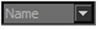
 -通过单击相关图标过滤层的类型。
-通过单击相关图标过滤层的类型。 -通过单击相关图标来过滤层的属性。
-通过单击相关图标来过滤层的属性。 -过滤选定颜色按钮的颜色标签。
-过滤选定颜色按钮的颜色标签。
 -调整混合模式量。
-调整混合模式量。